
Hướng dẫn kích hoạt Full-Disk Encryption trên Windows 10
Làm thế nào để kích hoạt Full-Disk Encryption trên Windows 10?
Trên hệ điều hành Windows 10, một số thì sử dụng mã hóa theo mặc định, nhưng
một số thì không. Trong bài viết dưới đây Quản trị mạng sẽ hướng dẫn bạn cách
kiểm tra xem bộ nhớ trên máy tính Windows 10 đã được mã hóa hay chưa.
Đôi khi việc mã hóa đóng một vai trò khá quan trọng, giúp bạn có thể bảo vệ các
dữ liệu "nhạy cảm" của mình không bị người dùng khác sử dụng và truy cập trái
phép.
Không giống như các hệ điều hành hiện đại khác - macOS, Chrome OS, iOS và
Android, trên Windows 10 Microsoft vẫn chưa tích hợp công cụ mã hóa cho người
dùng. Nếu muốn sử dụng bạn sẽ phải trả một khoản phí kha khá để mua phiên bản
Windows 10 Pro hoặc sử dụng các công cụ mã hóa của bên thứ 3.
1. Nếu máy tính của bạn hỗ trợ: Windows Device Encryption
Trên nhiều dòng máy tính Windows 10 mới được tự động kích hoạt tính năng có
tên gọi Device Encryption. Tính năng này được giới thiệu và tích hợp đầu tiên trên
Windows 8.1, và có một số yêu cầu cụ thể về phần cứng. Không phải tất cả máy
tính sẽ được tích hợp tính năng này, nhưng một số thì sẽ có.
Ngoài ra còn một số giới hạn khác bạn cần lưu ý: tính năng này chỉ thực sự mã hóa
ổ của bạn khi bạn đăng nhập Windows bằng tài khoản Microsoft. Sau đó Recovery
Key (mã khôi phục) của bạn sẽ được tải lên server (máy chủ) của Microsoft.
Điều này giúp bạn có thể khôi phục các tập tin của mình ngay cả khi bạn không
đăng nhập máy tính. Đây là lí do tại sao FBI không quá lo lắng về tính năng này.
Nhưng tuy nhiên tính năng này được khuyến cáo để mã hóa các dữ liệu trên máy
tính, laptop để bảo vệ các dữ liệu của bạn khỏi các "tên trộm" mà thôi.
Nếu đang lo lắng về NSA, bạn có thể sử dụng các giải pháp mã hóa khác.
Device Encryption cũng được kích hoạt nếu bạn đăng nhập vào miền (domain) của
tổ chức (.org hay organization). Cho ví dụ, bạn có thể đăng nhập vào một miền
(domain) của doanh nghiệp, trường học. Recovery Key (mã khôi phục) của bạn sẽ
được tải lên server (máy chủ) của miền tổ chức (organization domain).
Tuy nhiên cách này không áp dụng cho máy tính "trung gian" mà chỉ có máy tính
gia nhập miền (domain) mà thôi.
Để kiểm tra xem Device Encryption được kích hoạt hay chưa, bạn mở ứng
dụng Settings, sau đó điều hướng đến System => About, và tìm thiết lập có
tên Device Encryption ở góc dưới cùng cửa sổ About. Nếu không nhìn thấy bất kỳ
thông tin gì về Device Encryption tại đây đồng nghĩa với việc máy tính của bạn
không hỗ trợ Device Encryption và tính năng không được kích hoạt.
Nếu Device Encryption được kích hoạt hoặc nếu bạn kích hoạt bằng tài khoản
Microsoft của mình, bạn sẽ nhìn thấy một thông báo tại đó.
2. Với người dùng Windows Pro: BitLocker
Nếu Device Encryption không được kích hoạt hoặc nếu muốn sử dụng giải pháp
mã hóa "mạnh" hơn để có thể mã hóa các ổ cứng di động USB, bạn có thể sử dụng
BitLocker.
Công cụ mã hóa BitLocker của Microsoft là một phần của Windows và được tích
hợp trên nhiều phiên bản hiện nay. Tuy nhiên, Microsoft vẫn hạn chế BitLocker
trên các phiên bản Professional, Enterprise, và Education của Windows 10.
BitLocker là giải pháp an toàn nhất cho máy tính của bạn, công cụ có chứa Trusted
Platform Module (TPM) - được tích hợp trên các máy tính hiện đại. Bạn có thể
nhanh chóng kiểm tra máy tính của mình có Trusted Platform Module (TPM) hay
không ngay trên Windows, hoặc có thể kiểm tra nhà sản xuất máy tính của bạn nếu
không chắc chắn.
Windows thường nói rằng BitLocker yêu cầu phải có TPM, nhưng tuy nhiên bạn
có thể kích hoạt BitLocker mà không cần TMP bằng cách sử dụng tùy chọn ẩn. Để
làm được điều này bạn sẽ phải sử dụng một ổ USB Flash làm "Startup Key" để
khởi động mỗi khi bạn kích hoạt tùy chọn này.
Nếu đang sử dụng phiên bản Windows 10 Pro, BitLocker được tích hợp sẵn trên hệ
thống, bạn có thể tìm kiếm BitLocker bằng cách nhập từ khóa BitLocker vào
khung Search trên Start Menu rồi nhấn Enter và sử dụng BitLocker Control Panel
để kích hoạt công cụ.
Nếu không sử dụng phiên bản Windows 10 Pro, bạn sẽ phải trả một khoản phí, rơi
vào khoảng 99$ để nâng cấp phiên bản Windows 10 Home thành phiên bản
Windows 10 Pro. Chỉ cần mở ứng dụng Settings, sau đó điều hướng đến Update
& security =>Activation và click chọn nút Go to Store.
Bạn sẽ phải gán quyền truy cập cho BitLocker và các tính năng khác có trong
phiên bản Windows 10 Pro.
3. Lựa chọn khác: VeraCrypt
BitLocker không phải là lựa chọn duy nhất, do đó nếu không muốn mất khoản phí
kha khá để sử dụng BitLocker, bạn có thể sử dụng các công cụ mã hóa khác để
thay thế.
TrueCrypt là công cụ mã hóa có mã nguồn mở mà bạn có thể sử dụng để thay thế
BitLocker. Mặc dù được phát triển cách đây chưa lâu nhưng TrueCrypt có một vài
điểm hạn chế là công cụ không thể mã hóa phân vùng hệ thống GPT và sử dụng
UEFI để khởi động.
VeraCrypt cũng là công cụ mã hóa có mã nguồn mở khác được phát triển dựa trên
nền tảng mã code TrueCrypt. Công cụ này hỗ trợ mã hóa phân vùng hệ thống EFI
trên các phiên bản 1.18a và 1.19. Hiểu theo cách khác nôm na, VeraCrypt cho phép
bạn có thể mã hóa phân vùng hệ thống máy tính Windows 10 miễn phí.
Xét về độ bảo mật thì VeraCrypt tốt hơn TrueCrypt. Do đó nếu có ý định mã hóa
một vài tập tin hoặc toàn bộ phân vùng hệ thống, Quản trị mạng khuyên bạn nên sử
dụng VeraCrypt.
có thể bạn quan tâm

Tổng hợp thủ thuật giúp bạn khắc phục lỗi Full Disk 100% trên Windows
26
2.052
318
Tài liệu CNTT khác
26
(New)

Hướng dẫn kích hoạt chế độ GodMode trên Windows 10, 8 và 7
8
1.348
185
Tài liệu CNTT khác
8
(New)
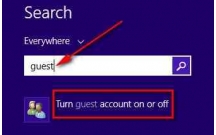
Hướng dẫn kích hoạt tài khoản Guest trên Windows 10
11
753
362
Cơ sở dữ liệu
11
(New)
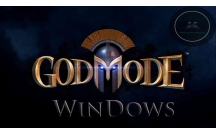
Kích hoạt chế độ GodMode trên Windows 10, 8 và 7
8
919
213
Tài liệu CNTT khác
8
(New)
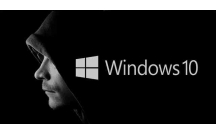
Kích hoạt chế độ Dark Mode trên Windows 10
7
939
319
Tài liệu CNTT khác
7
(New)

Cách sửa lỗi tạo Password Reset Disk trên Windows
4
659
367
Cơ sở dữ liệu
4
(New)

Hướng dẫn kích hoạt / vô hiệu hóa Windows Firewall bằng Command Promp
7
607
272
An ninh, bảo mật
7
(New)

Hướng dẫn kích hoạt Theme màu tối trên Office 2016
5
736
303
Tài liệu CNTT khác
5
(New)
thông tin tài liệu
Tài liệu hướng dẫn kích hoạt Full-Disk Encryption trên Windows 10
Mở rộng để xem thêm
từ khóa liên quan
tài liệu mới trong mục này
tài liệu hot trong mục này
tài liệu giúp tôi
Nếu bạn không tìm thấy tài liệu mình cần có thể gửi yêu cầu ở đây để chúng tôi tìm giúp bạn!
xem nhiều trong tuần
CHÍNH SÁCH PHÁT TRIỂN: Bài 3 - Lý thuyết phát triển
Tiếng Anh lớp 3 - Đề thi học kỳ 2 trường Tiểu Học Nguyễn Khuyến, Đắk Lắk
Hướng dẫn chuyển Bookmarks từ Firefox sang Chrome
Giải bài tập SBT Tiếng Anh lớp 9 mới Unit 7
Làm gì để tránh biến chứng bệnh tiểu đường
Thực hành môn tiếng Anh lớp 3 bài số 14
yêu cầu tài liệu
Giúp bạn tìm tài liệu chưa có
×



